Jika anda seorang pakar IT, anda tahu bahawa ciri seret dan lepas Outlook untuk lampiran boleh menjadi sangat menyakitkan. Berikut ialah pembetulan pantas yang sepatutnya membolehkan perkara berfungsi semula.
Mula-mula, pastikan Outlook dikonfigurasikan untuk menggunakan versi Internet Explorer yang betul. Untuk melakukan ini, buka Outlook dan pergi ke Alat > Pilihan > Lanjutan. Di bawah tab 'Umum', cari pilihan 'Gunakan Microsoft Office Word 2003 untuk mengedit mesej e-mel' dan pastikan ia ditandakan. Jika tidak, semak dan klik 'OK'.
Seterusnya, buka Internet Explorer dan pergi ke Alat > Pilihan Internet > Keselamatan. Di bawah tab 'Keselamatan', pastikan pilihan 'Dayakan Mod Dilindungi' ditandakan. Jika tidak, semak dan klik 'OK'.
Akhir sekali, mulakan semula Outlook dan cuba seret dan lepas semula. Ia sepatutnya berfungsi sekarang.
awak tidak dapat menyeret lampiran ke e-mel anda dalam Microsoft Outlook ? Beberapa pengguna Outlook telah melaporkan bahawa mereka tidak boleh melampirkan fail pada e-mel mereka menggunakan kaedah seret dan lepas. Menurut laporan pengguna, kaedah seret dan lepas fail dan folder berfungsi di tempat lain dalam Windows, tetapi tidak dalam Outlook.
tutorial photoshop cc 2014
Kaedah seret dan lepas ialah cara yang cepat dan mudah untuk memindahkan fail dari satu lokasi ke lokasi lain. Anda juga boleh menambah lampiran pada Outlook dengan hanya menyeret fail asal daripada File Explorer dan kemudian menyeret dan menjatuhkan fail ke dalam e-mel anda. Ia akan ditambahkan sebagai lampiran yang boleh anda hantar kepada pengguna lain. Sekarang, jika ciri ini tidak berfungsi untuk anda, anda boleh mengikuti panduan ini dan menyelesaikan masalah.

Seret dan lepas lampiran Outlook tidak berfungsi
Jika anda tidak dapat memasukkan lampiran fail ke dalam e-mel Outlook anda menggunakan kaedah seret dan lepas pada Windows PC, anda boleh menggunakan kaedah berikut untuk menyelesaikan isu tersebut:
- Pastikan ini bukan masalah umum pada PC anda.
- Lumpuhkan/Dayakan Mod Pertukaran Cached.
- Tetapkan semula folder Outlook.
- Buat profil Outlook baharu.
- Gunakan Pembantu Sokongan dan Pemulihan Microsoft.
1] Pastikan ini bukan isu umum pada PC anda.
Pertama sekali, semak sama ada anda boleh menyeret dan melepaskan fail ke program dan aplikasi lain pada PC anda. Jika ini adalah masalah umum, anda harus menggunakan pelbagai pembetulan seperti menukar ketinggian seret dan lebar seret, penyelesaian masalah keadaan but bersih, dsb. Jika seret dan lepas tidak berfungsi pada PC anda, anda boleh mengikuti panduan ini untuk menyelesaikan isu tersebut.
2] Lumpuhkan/Dayakan Mod Pertukaran Cache
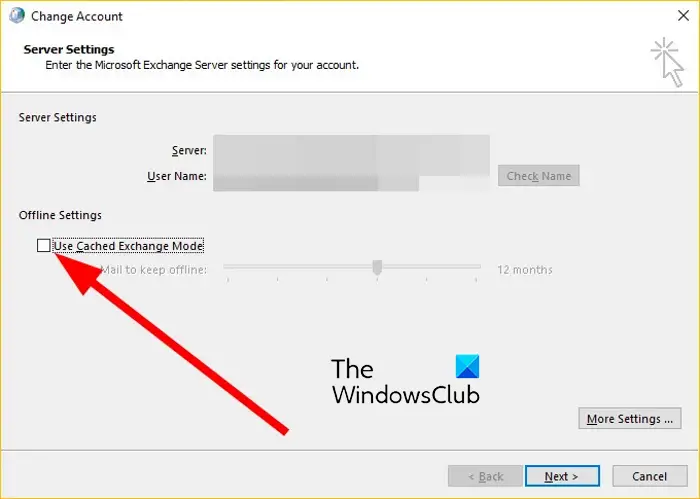
usbantivirus
Anda boleh cuba hidupkan/matikan Mod Pertukaran Cache dalam Outlook dan lihat sama ada isu itu telah diselesaikan. Dalam mod ini, salinan peti mel disimpan secara setempat pada sistem anda untuk menyediakan akses pantas kepada data. Walau bagaimanapun, jika cache ini penuh atau rosak, maka anda akan menghadapi masalah prestasi dalam Microsoft Outlook. Oleh itu, jika mod ini didayakan, kami mencadangkan anda melumpuhkan ciri Mod Pertukaran Cache dalam Outlook. Sebaliknya, jika anda tidak menggunakan mod ini, cuba hidupkan dan lihat jika seret dan lepas berfungsi dalam Outlook.
Berikut ialah langkah untuk mendayakan atau melumpuhkan Mod Exchange Cached dalam Microsoft Outlook:
berkongsi akaun live xbox di 3 konsol
- Mula-mula, buka aplikasi Outlook dan pergi ke menu Fail.
- Sekarang klik 'Tetapan Akaun' dan kemudian pilih 'Tetapan Akaun' daripada menu lungsur.
- Kemudian pergi ke tab E-mel dan klik dua kali pada akaun e-mel aktif anda.
- Selepas itu, nyahtanda 'Gunakan Mod Pertukaran Cache' di bawah 'Tetapan Luar Talian' jika ia didayakan.
- Kemudian klik butang 'Seterusnya' dan kemudian klik butang 'Selesai'.
- Akhir sekali, cuba lampirkan fail pada mel Outlook anda menggunakan kaedah seret dan lepas dan semak sama ada isu itu telah diselesaikan.
Jika Mod Pertukaran Cache sudah dilumpuhkan, tandai kotak yang sesuai menggunakan langkah di atas untuk mendayakannya. Lihat sama ada isu itu telah diselesaikan atau tidak.
Baca: Pautan dan lampiran tidak boleh dibuka dalam apl Windows Mail.
3] Tetapkan semula folder Outlook
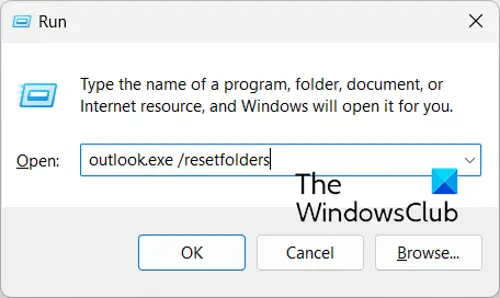
Anda mungkin menghadapi masalah kerana fail dan folder Outlook yang rosak. Oleh itu, jika senario itu terpakai, anda boleh menetapkan semula folder Outlook anda dan melihat sama ada isu itu telah diselesaikan atau tidak. Anda boleh menggunakan langkah berikut untuk ini:
- Mula-mula, tutup aplikasi Microsoft Outlook dan pastikan tiada contoh berjalan di latar belakang.
- Sekarang tekan kekunci panas Win + R untuk membuka tetingkap arahan Run.
- Kemudian, dalam medan 'Buka', taip arahan berikut dan tekan Enter: |_+_|.
Menjalankan arahan di atas akan menetapkan semula folder Outlook anda yang mungkin rosak. Selepas itu, mulakan semula aplikasi Outlook dan cuba tambah lampiran pada e-mel menggunakan seret dan lepas. Jika ia berfungsi untuk anda, baik dan baik. Walau bagaimanapun, jika isu itu berterusan, kami mempunyai beberapa pembetulan lagi untuk anda cuba.
4] Buat profil Outlook baharu
Perkara seterusnya yang boleh anda lakukan ialah mencipta profil Outlook baharu dan lihat sama ada isu itu telah diselesaikan. Ada kemungkinan profil semasa anda rosak, itulah sebabnya anda mungkin menghadapi masalah seperti tidak dapat menyeret dan melepaskan lampiran pada e-mel anda. Oleh itu, dalam kes ini, anda boleh membuat profil Outlook baharu dan melihat sama ada isu itu telah diselesaikan. Berikut adalah langkah-langkah untuk melakukannya:
panel kawalan ms cd rom maya
- Mula-mula buka MS Outlook dan pergi ke Fail menu.
- Sekarang klik pada Tetapan akaun > Urus profil pilihan, dan kemudian klik Tunjukkan Profil > Tambah pilihan.
- Selepas itu, masukkan nama profil baharu yang ingin anda buat dan klik OK.
- Selepas itu, semak sama ada anda boleh seret dan lepas lampiran atau tidak.
Lihat: Had saiz lampiran untuk Outlook, Gmail, Yahoo, Hotmail, dsb.
5] Gunakan Sokongan dan Pembantu Pemulihan Microsoft
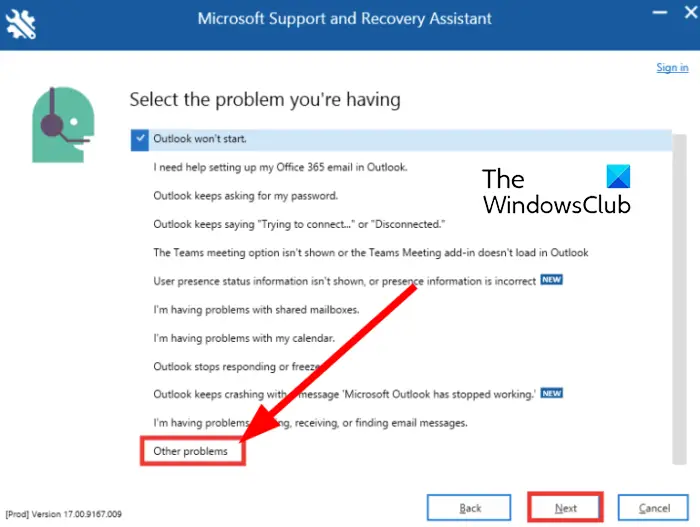
Anda juga boleh menggunakan alat penyelesaian masalah yang disediakan oleh Microsoft untuk menyelesaikan dan menyelesaikan masalah dengan aplikasi Microsoft Office seperti Outlook. Alat ini dipanggil Pembantu Sokongan dan Pemulihan Microsoft; anda boleh memuat turunnya dari tapak web rasmi Microsoft dan kemudian menjalankannya untuk menyelesaikan masalah dengan Outlook. Begini cara melakukannya:
- Mula-mula muat turun alat Pembantu Sokongan dan Pemulihan Microsoft daripada Microsoft
- Sekarang pasangkannya pada komputer anda dengan mengklik dua kali pada fail Exe.
- Selepas itu, buka apl, terima terma dan perjanjian privasi, dan log masuk dengan akaun Microsoft anda.
- Kemudian pilih Outlook dan klik Seterusnya.
- Kemudian pilih pilihan 'Masalah lain' daripada senarai dan klik 'Seterusnya'.
- Ikuti arahan dan gunakan cadangan yang sesuai untuk menyelesaikan masalah.
Lihat jika anda kini boleh menambah lampiran fail menggunakan seret dan lepas dalam Outlook.
Bagaimana untuk menukar tetapan lampiran e-mel?
Untuk menukar tetapan lampiran e-mel dalam Outlook, klik menu Fail dan pilih Pilihan > Umum. Dalam bahagian Pilihan Lampiran, pilih salah satu daripada pilihan berikut: Tanya saya bagaimana saya mahu melampirkannya setiap kali, Sentiasa kongsikannya sebagai pautan dan Sentiasa lampirkannya sebagai salinan. Selepas itu, klik OK untuk menyimpan perubahan.
Sekarang baca: Tidak dapat melampirkan fail pada e-mel dalam Outlook.com atau apl desktop.















